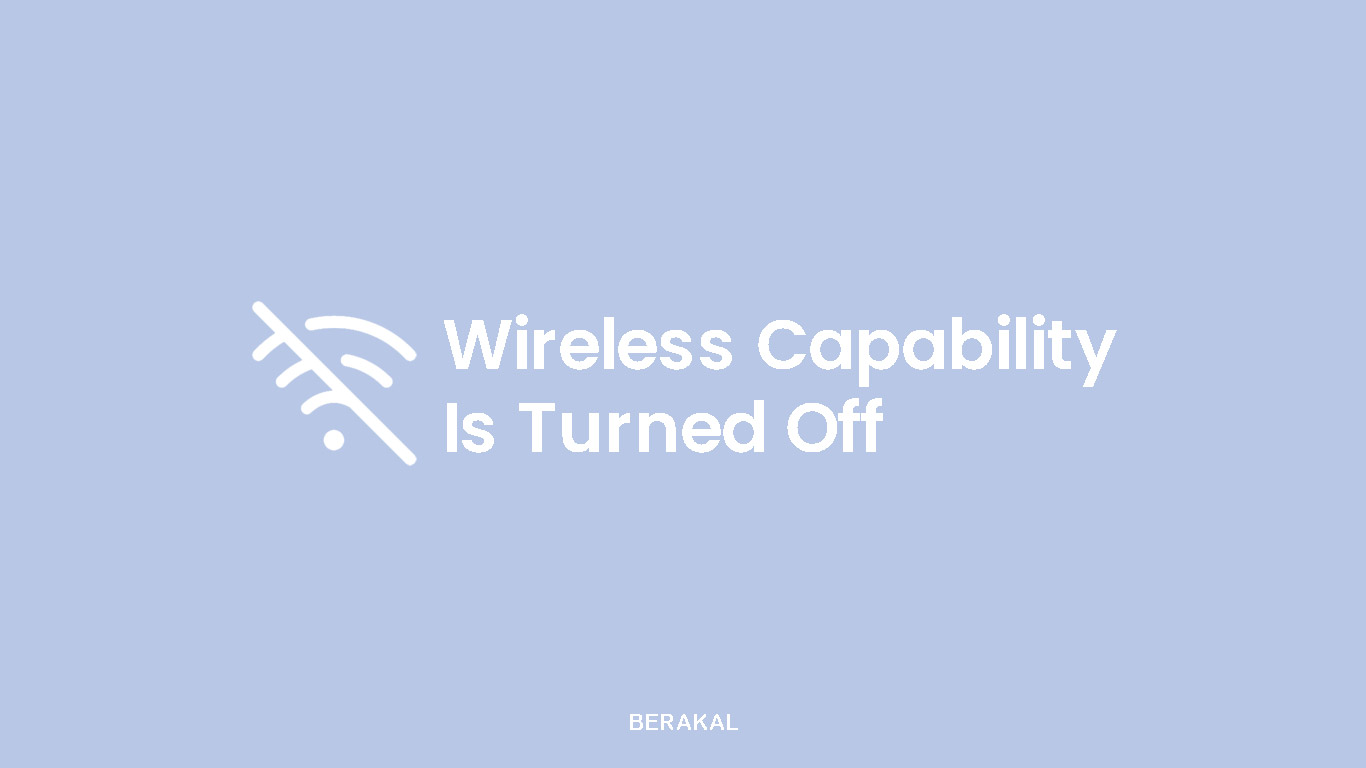Wireless Capability is Turned Off merupakan sebuah pesan masalah yang menandakan bahwa WiFi dalam keadaan mati dan tidak bisa digunakan.
Masalah ini kerap terjadi pada pengguna Windows, baik itu Windows 7, Windows 8, Windows 10, bahkan Windows 11.
Sebenarnya apa si penyebabnya dan bagaimana cara mengatasinya? Silahkan simak penjelasan lengkapnya di bawah ini.
Penyebab Wireless Capability is Turned Off
Setiap masalah pasti ada penyebabnya, tidak terkecuali masalah Wireless Capability is Turned Off. Berikut telah kami rangkum beberapa penyebab yang sering mengakibatkan masalah ini terjadi:
- WiFi dalam keadaan mati
- Fitur Power Management memaksa WiFi mati
- Driver WiFi bermasalah
- Komponen hardware WiFi mulai rusak
Cara Mengatasi Wireless Capability is Turned Off
Masalah Wireless Capability is Turned Off tentu bisa terjadi di semua merk laptop, mulai dari Asus, Acer, Lenovo, Dell, HP, Toshiba, dan lainnya.
Buat kamu yang sedang mengalaminya, berikut telah kami siapkan beberapa cara untuk mengatasi Wireless Capability.
Daftar Isi
1. Pastikan WiFi dalam Keadaan Menyala

Hal paling pertama yang harus kamu lakukan adalah memastikan bahwa WiFi dalam keadaan menyala atau aktif.
Untuk pengguna laptop, kamu bisa mengaktifkan atau mematikan WiFi melalui tombol yang ada di keyboard. Biasanya terdapat diantara tombol F1-F12, tinggal dicari saja yang ada gambarnya WiFi.
Kamu hanya perlu menekan tombol WiFi tersebut secara langsung atau dengan menggunakan kombinasi tombol FN.
Sebagian tipe laptop lainnya bahkan memberikan tombol khusus untuk mengatur WiFi, tombol tersebut bisa berupa switch yang terletak di bagian samping body laptop.
Selain itu, untuk memastikan bahwa WiFi dalam keadaan aktif atau tidak, silahkan lakukan langkah-langkah berikut:
- Buka Control Panel.
- Pilih pengaturan Network and Internet.

- Klik Network and Sharing Center.

- Pilih opsi Change adapter settings di panel sebelah kiri.

- Pastikan WiFi dalam keadaan aktif.
- Jika statusnya disabled, klik kanan opsi WiFi dan pilih Enabled.

2. Atur Power Management WiFi
Power Management adalah fitur dari Windows untuk pengguna laptop yang berfungsi untuk mengatur penggunaan daya jika baterai mulai lemah.
Jika fitur Power Management WiFi ini aktif, maka laptop akan mematikan fitur WiFi secara paksa dalam kondisi low battery. Inilah yang menyebabkan masalah tersebut muncul.
Oleh karena itu, kami sarankan untuk mematikan fitur Power Management WiFi saja. Begini caranya:
- Buka Start Menu, lalu cari dan buka Device Manager.
- Pilih Network Adapters.
- Klik kanan driver Wireless kamu dan pilih Properties.

- Buka tab Power Management pada jendela yang muncul.
- Hilangkan tanda centang pada opsi Allow the computer to turn off this device to save power.

- Klik OK.
Setelah melakukan langkah-langkah tersebut, silahkan restart laptop kamu terlebih dahulu.
3. Ubah Power Plan Laptop
Pada laptop Windows terdapat sebuah pengaturan bernama power plan untuk memilih pengaturan baterai berdasarkan profil yang ada.
Setidaknya ada 3 pilihan Power Plan yang bisa digunakan, yaitu Balanced, Power Saver, dan Balanced.
Nah, jika kamu sedang menggunakan Power Saver maka ini bisa membuat timbulnya masalah Wireless Capability is Turned Off.
Jadi silahkan ubah ke Balanced atau High Performance.
- Klik kanan ikon baterai yang ada di pojok kanan Taskbar.
- Pilih Power Options.
- Ubah ke Balanced atau High Performance.

4. Cek di Mobility Center

Mobility Center berisi beragam pengaturan yang cukup penting, mulai dari pengaturan baterai, volume, pencahayaan layar, hingga pengaturan WiFi.
Saat kamu sedang mengalami masalah Wireless Capability is Turned Off, kamu bisa memanfaatkan fitur ini.
Caranya:
- Klik kanan ikon baterai di Taskbar bagian kanan.
- Pilih Windows Mobility Center.
- Klik tombol Turn Wireless On.
5. Aktifkan WiFi di Tampilan Login

Pada Windows 8, Windows 10, dan Windows 11, kamu akan dihadapkan dengan halaman login atau sign in sebelum masuk ke tampilan desktop.
Pada tampilan tersebut, terdapat sebuah menu untuk menghubungkan ke jaringan WiFi.
Coba klik menu WiFi tersebut dan hubungkan ke jaringan WiFi dari situ, ini bisa mengatasi masalah Wireless Capability.
6. Install Ulang Driver WiFi
Jika masih belum bisa juga, coba install ulang driver WiFi yang terpasang di PC Windows kamu.
Ini karena ada kemungkinan driver WiFi mengalami error.
Kamu bisa install ulang driver WiFi melalui Device Manager, begini caranya:
- Buka Start Menu Windows.
- Ketik dan buka Device Manager.
- Perlebar opsi Network Adapters.
- Klik kanan driver Wireless Network dan pilih Uninstall Device.

- Jangan centang opsi Delete the driver software for this device.
- Klik Uninstall.

- Restart PC Windows kamu.
Saat proses restart berlangsung, secara otomatis sistem akan memasang kembali driver WiFi tersebut. Jadi kamu tidak perlu menginstalnya sendiri.
7. Cek Services WiFi
Cara selanjutnya untuk mengatasi masalah Wireless Capability is Turned Off yaitu dengan memastikan services WiFi berjalan dan berfungsi dengan semestinya.
Untuk mengaturnya, silahkan ikuti langkah-langkah di bawah ini:
- Tekan Windows + R untuk membuka jendela Run.
- Ketik services.msc dan tekan Enter.

- Cari services bernama WLAN AutoConfig.

- Klik dua kali services tersebut.
- Pastikan pada Service Status dalam posisi Running. Jika tidak, klik tombol Start.
- Atur Startup Type ke Automatic.

- Klik Apply dan klik OK.
8. Lakukan Power Cycling di Laptop

Buat yang belum tau, Power Cycling adalah sebuah proses dimana seluruh arus listrik pada laptop dihilangkan untuk sementara waktu.
Tujuannya adalah agar komponen hardware laptop bisa direset dan dimulai ulang dengan fresh.
Melakukan Power Cycling pada laptop memang sedikit rumit, jadi pastikan kamu menyimak setiap langkahnya dengan baik.
- Matikan laptop kamu.
- Lepas charger dan semua perangkat eksternal yang terhubung. Flashdisk, keyboard dan mouse eksternal, dan perangkat lainnya.
- Bongkar laptop kamu (khusus baterai tanam).
- Lepas baterai laptop tersebut.
- Biarkan selama kurang lebih 5 menit. Ini agar semua arus benar-benar hilang.
- Pasang kembali baterai dan hidupkan laptop kamu.
Setelah nyala kembali, coba cek apakah WiFi sudah bisa terhubung dengan normal atau belum.
9. Coba Gunakan WiFi Adapter Eksternal

Tidak ada satupun cara yang berhasil? Coba deh cek dengan menggunakan WiFi Adapter Eksternal.
Karena jika tidak ada satupun cara di atas yang berhasil, ada kemungkinan bahwa hardware WiFi di laptop kamu rusak.
Jika dengan menggunakan WiFi Adapter External berhasil, maka hardware WiFi kamu patut dicurigai.
10. Service Laptop

Komponen penangkap sinyal WiFi benar-benar rusak? Satu-satunya solusi adalah dengan membawa laptop tersebut ke tempat service.
Biasanya disana akan dilakukan penggantian komponen WiFi dengan hardware yang baru.
Untuk kisaran harganya, silahkan cek biaya servis laptop.
Tapi semoga saja salah satu cara mengatasi Wireless Capability is Turned Off di atas ada yang berhasil, sehingga kamu tidak perlu mengeluarkan uang untuk service.